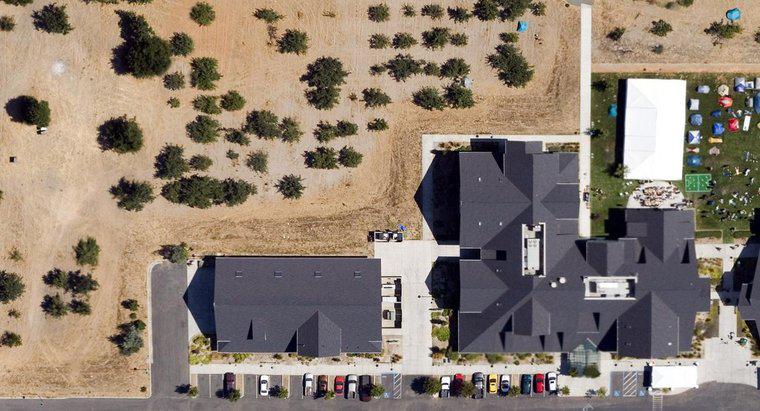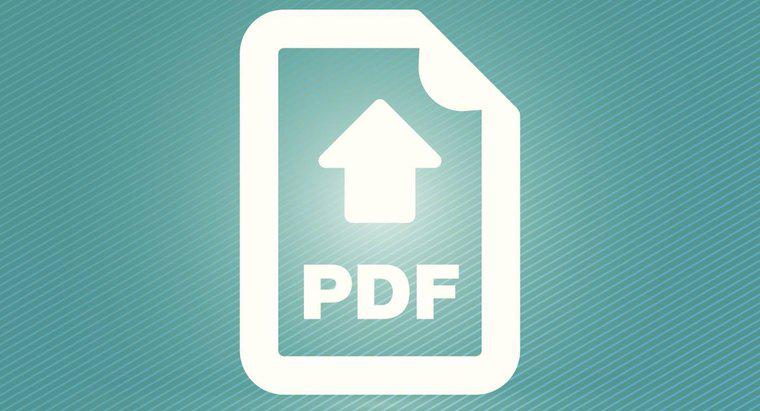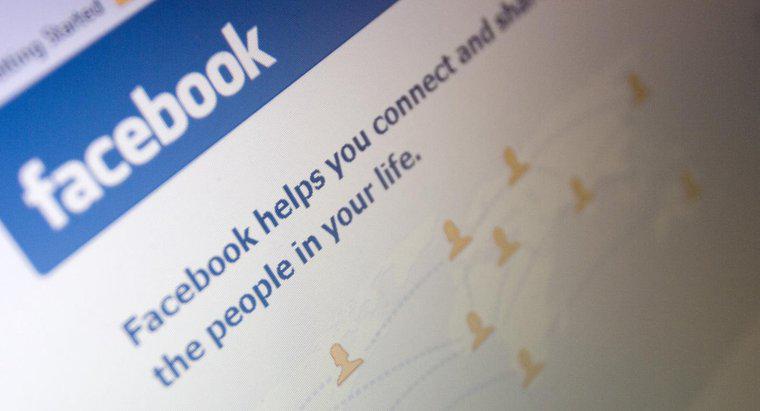Wyłącz wyskakujące okienka za pomocą przeglądarki Firefox. Ten proces obejmuje kliknięcie przycisku "menu", a następnie wybranie ikony "Treść", aby zarządzać sposobem, w jaki przeglądarka obsługuje wyskakujące okienka. Chociaż nazwy menu mogą się różnić, ta metoda może być używana w najpopularniejszych przeglądarkach.
-
Znajdź przycisk "menu"
Poszukaj przycisku "menu", który wygląda jak trzy solidne poziome paski w przeglądarce Firefox, w prawym górnym rogu przeglądarki. Możesz również kliknąć nazwę przeglądarki na pasku menu. Kliknij "Preferencje."
-
Określ ustawienia wyskakujących okienek
Kliknij ikonę "Treść". Okno dialogowe wyświetla pole wyboru obok ustawienia "Zablokuj okna wyskakujące". Zaznacz to pole, aby automatycznie blokować wszystkie wyskakujące okienka. Przy takim ustawieniu, gdy przejdziesz do strony z wyskakującym okienkiem, pojawi się żółty pasek informacyjny z przyciskiem "Preferencje".
-
Określ dozwolone wyskakujące okienka
Kliknij "Wyjątki", aby otworzyć okno dialogowe "Dozwolone witryny - pop-upy". Wpisz nazwę strony internetowej w pustym polu w polu "Adres witryny", aby zezwolić na wyświetlanie wyskakujących okienek z tej witryny. Kliknij "Zezwalaj", aby zastosować zmianę. Jeśli korzystasz z witryn z wyskakującymi okienkami, te witryny mogą być wyświetlane pod nagłówkami "Witryna i stan". Aby zablokować wyskakujące okienka z witryny internetowej, kliknij jej adres URL i kliknij "Usuń witrynę". Kliknij "Usuń wszystkie witryny", aby zablokować wyskakujące okienka ze wszystkich wymienionych witryn.